Jellyfin adalah alternatif open source untuk Plex, dan berikut ini cara menyiapkan server di Windows
- Kategori: Musik Dan Video
v dan pengguna yang paham teknologi mungkin mengetahui apa itu server media. Berikut adalah penjelasan singkat bagi mereka yang baru mengenal konsep tersebut.
Ketika Anda menginstal program server media di komputer Anda, itu menjadi server host Anda. Anda dapat menyambungkannya dari ponsel Anda dan mengalirkan media yang disimpan di hard drive komputer Anda. Anggap saja seperti YouTube atau Spotify, tetapi komputer Anda adalah server dan konten yang tersedia didasarkan pada file media di komputer.

Kita akan melihat Jellyfin, alternatif sumber terbuka dan gratis untuk Plex. Server Jellyfin tersedia untuk distro Linux, macOS dan Windows dan kami akan menggunakan Windows untuk panduan ini.
Tip : lihat daftar teratas kami Alternatif Windows Media Center untuk opsi lain.
Prosesnya agak lama tetapi cukup mudah dan Anda tidak memerlukan keahlian teknis apa pun. Saya akan mencoba membuatnya sesederhana mungkin.
Anda akan membutuhkan yang berikut ini:
- Komputer yang terhubung ke router Anda. Tidak masalah apakah itu kabel / nirkabel, tetapi Anda akan membutuhkan Wi-Fi untuk mengalirkan konten ke perangkat yang terhubung ke jaringan nirkabel.
- Program server media (Jellyfin)
- Ponsel atau perangkat streaming dengan aplikasi klien (aplikasi seluler Jellyfin atau aplikasi Plex)
Cara menginstal Jellyfin di Windows
1. Unduh server Jellyfin terbaru dari situs resminya.
2. Ekstrak arsip dan jalankan Jellyfin.exe

3. Jendela prompt perintah akan terbuka dan menginstal layanan yang diperlukan. Biarkan jendela ini tetap terbuka, ini adalah aplikasi server.
4. Program ini membuka tab browser baru, dan menampilkan panduan mulai cepat Jellyfin.

5. Ikuti petunjuk di layar untuk menyiapkan nama akun dan kata sandi server lokal Anda.
6. Selanjutnya, Anda akan diminta untuk menambahkan perpustakaan media Anda. Pilih folder di komputer Anda (atau HDD eksternal USB) yang memiliki film, acara TV, musik, yang ingin Anda streaming.

Catatan: Pilih kategori yang sesuai untuk setiap folder, yaitu kategori acara TV untuk folder serial TV Anda, Film untuk folder film. Ini mungkin terdengar jelas, tetapi ada alasan mengapa Anda harus memilih kategori yang sesuai. Program ini menarik metadata / seni dari sumber daya terkait di internet dan menampilkannya di aplikasi perangkat klien.

7. Anda akan melihat beberapa pengaturan tambahan saat memilih folder, tetapi selain memilih bahasa dan wilayah, sebagian besar pengaturan ini opsional. Kami setengah jalan ke sana.
Cara terhubung ke server Jellyfin Anda
1. Setelah Anda mengatur perpustakaan media, Anda akan dibawa ke beranda server. (lihat tangkapan layar pertama).

2. Klik ikon menu di sebelah kiri dan pilih opsi 'Dashboard'. (Bagian Admin).

3. Di sini Anda akan melihat nama server Anda, nomor versi (dari Jellyfin), nomor port (8096) dan 2 URL; Alamat LAN dan alamat WAN.
Alamat LAN adalah URL host lokal yaitu, Untuk digunakan saat server Anda dan perangkat klien berada di jaringan yang sama. (Misalnya, jaringan rumah Anda tempat PC dan ponsel Anda terhubung ke Wi-Fi yang sama).
Alamat WAN adalah URL yang dapat Anda gunakan untuk menyambung ke server dari jaringan jarak jauh. (Saat Anda jauh dari rumah dan ingin melakukan streaming media dari server Anda).
4. Unduh file Klien jellyfin aplikasi di perangkat yang ingin Anda gunakan untuk streaming: ponsel Android ( Google Playstore ) atau Android TV (Amazon FireStick, Google Chromecast) atau Kodi.

5. Buka aplikasi klien dan Anda akan diminta memasukkan URL server yang akan disambungkan. Lihat langkah 3 untuk mendapatkan URL. Ketik tanpa menambahkan nomor port di bagian akhir. Untuk mis. Saya harus mengetik 192.168.1.4

6. Masukkan kata sandi yang Anda atur saat mengkonfigurasi server untuk mengotentikasi koneksi Anda.
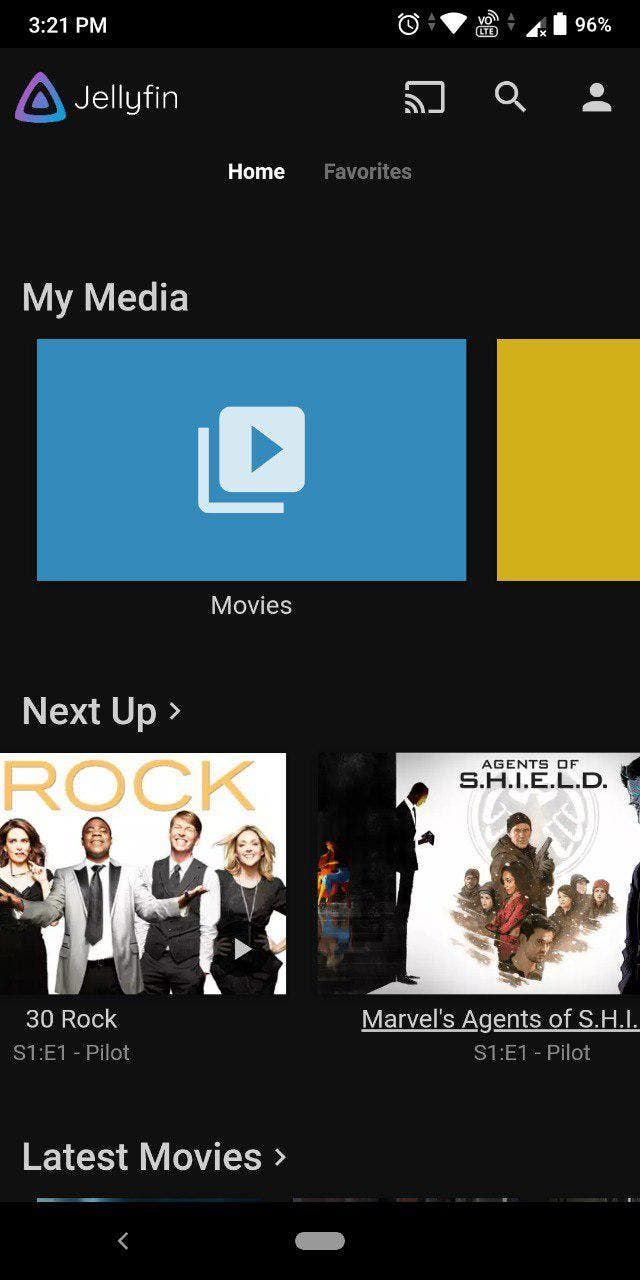
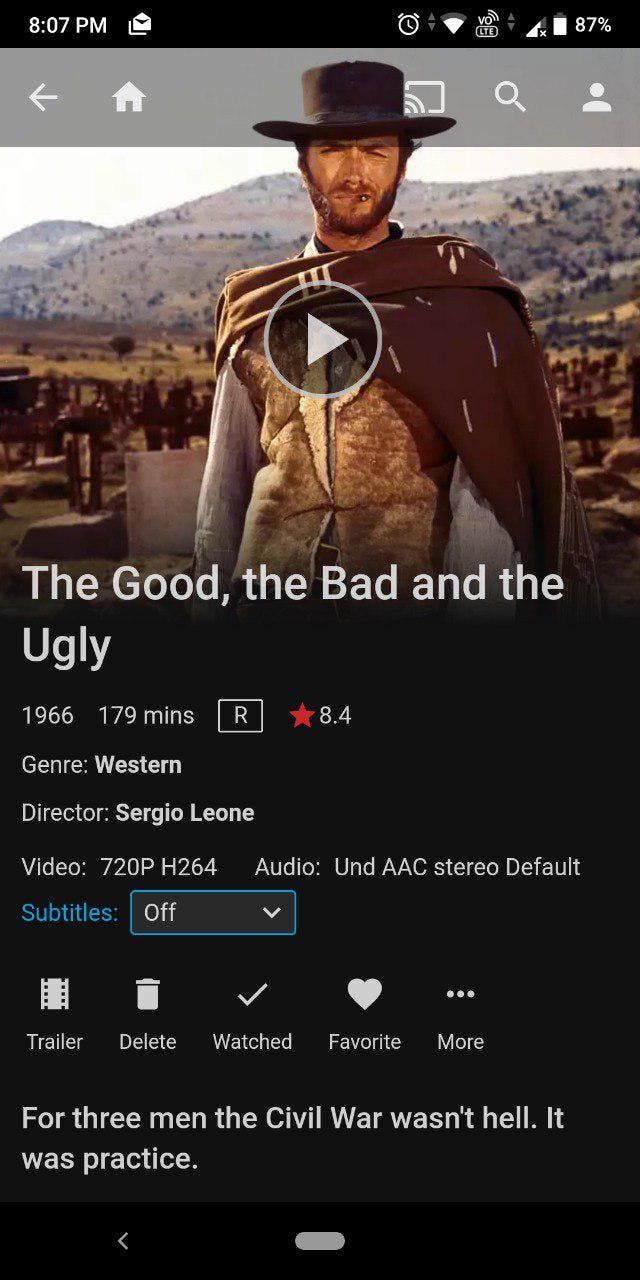
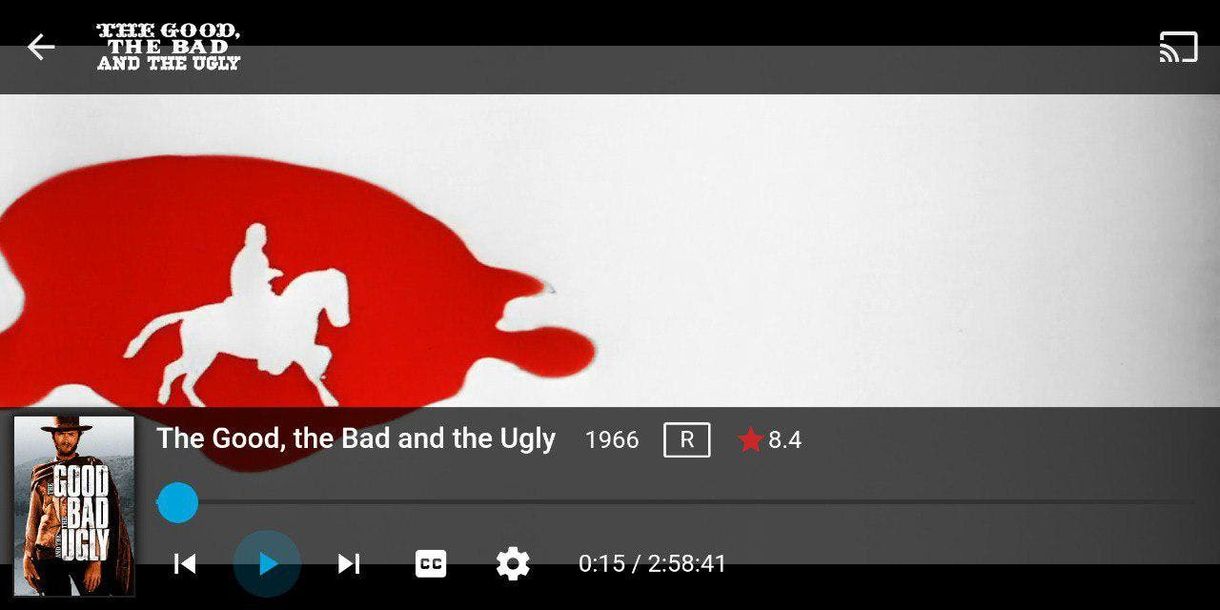
Hanya itu yang ada untuk itu. Saya menggunakan aplikasi Jellyfin di ponsel Android saya untuk terhubung ke server Jellyfin yang dihosting di laptop saya. Aplikasi seluler menyinkronkan ke perpustakaan, dan saya dapat menonton video di PC saya, di telepon.
Kata Penutup
Saya tidak sering menggunakan server media, tetapi ketika melakukannya saya menggunakan Plex. Saya menemukan Emby ketika mencari alternatif dan kemudian menemukan itu melanggar GPL. Mereka berhenti merilis kode sumber dan kemudian menjadi hak milik.
Anda dapat menemukan opsi premium di situs web resmi dan situs yang sama mengatakan program ini berlisensi di bawah GPL v2. Halaman GitHub menunjukkan komit terakhir dilakukan pada 20 Sep 2018. Pengembang mengonfirmasi pada satu titik bahwa hanya sebagian dari aplikasi yang menggunakan sumber tertutup. Itu pasti melanggar lisensi.
Saya terus mencari alternatif dan itulah cara saya belajar tentang Jellyfin yang merupakan garpu gratis dari Emby dan aplikasi open source. Perkembangannya terpukul sementara ketika Emby mengklaim 'masalah lisensi' dalam kode Jellyfin (oh, ironisnya).
Itu membuat pilihan mudah bagi saya, dan saya memilih Jellyfin. Saya akan mencoba aplikasi desktop Plex baru untuk mengawasi peningkatan potensial apa pun. ICYMI, Plex punya diumumkan akhir masa pakai Plex Media Player (30 Januari 2020), dan sekarang berfokus pada program mandiri untuk macOS, Windows 7 SP1 dan yang lebih baru.